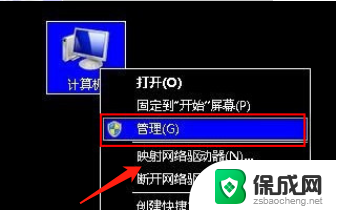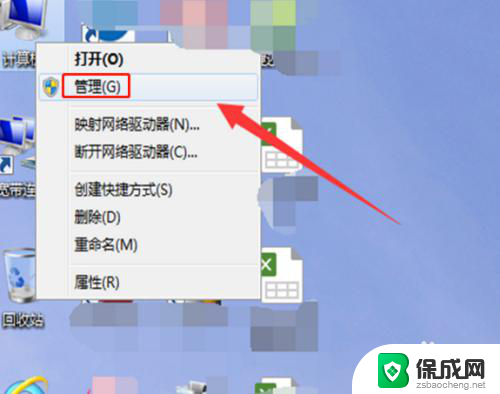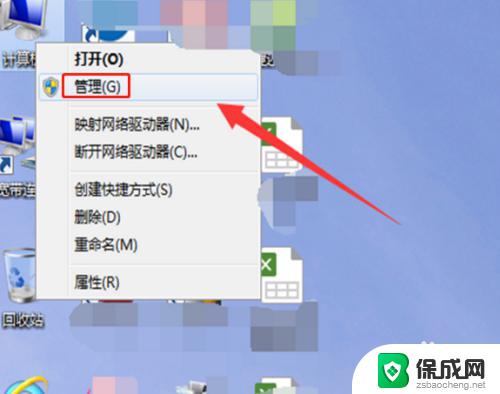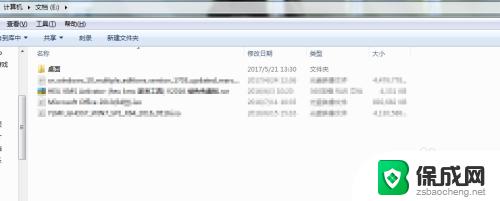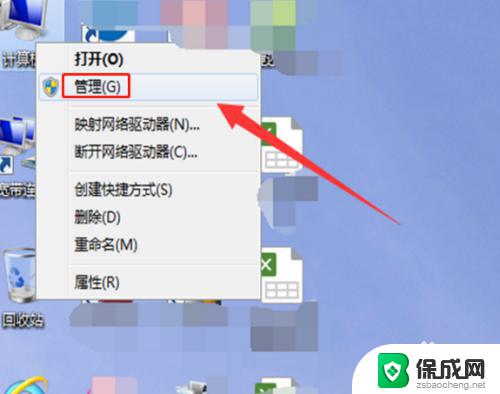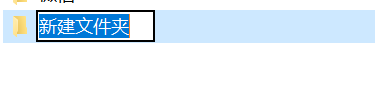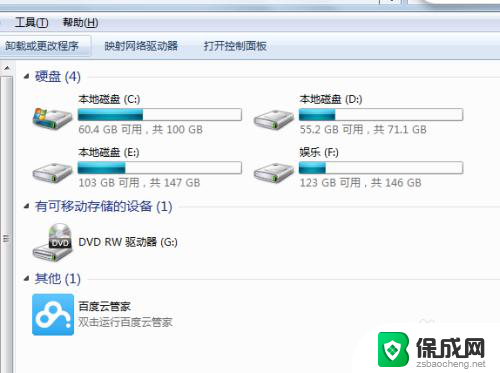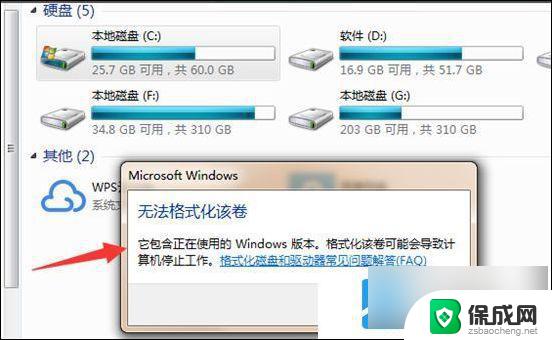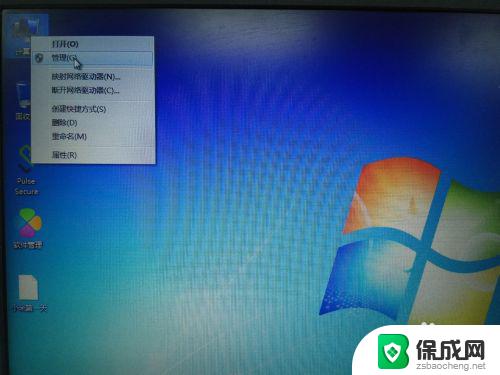怎么将c盘和d盘合在一起 win7下如何将C盘和D盘合并
更新时间:2024-02-06 14:46:13作者:xiaoliu
在使用Windows 7操作系统时,我们常常会遇到C盘和D盘空间不足的问题,为了解决这个问题,许多人希望将C盘和D盘合并起来,以便更好地利用硬盘空间。如何将C盘和D盘合并呢?在Windows 7下,我们可以通过一些简单的操作来实现这个目标。本文将带您一步步了解,如何将C盘和D盘合并,以便更好地管理您的硬盘空间。
步骤如下:
1.首先,我们将D盘的重要资料备份好。再鼠标右键单击电脑桌面上的计算机,在弹出的菜单中点击管理选项。
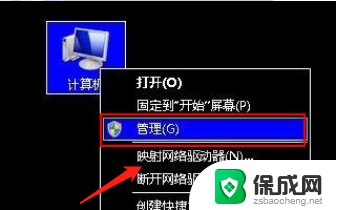
2.我们点击进入管理选项之后,在管理右侧的子菜单中我们可以看到磁盘管理的选项,点击进去。
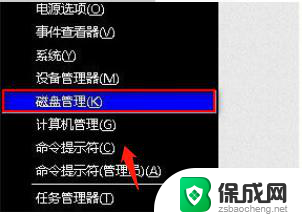
3.接着,进入到磁盘管理的窗口。鼠标点选已经备份好资料的D盘,并右键单击它,点击删除卷的选项,删除卷后,就可以看到有一个可用空间。
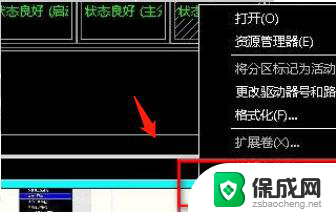
4.最后,右键单击磁盘管理中的C盘。在弹出的菜单列表中点击扩展卷,再按照相应的提示进行操作即可,这样就把C盘和D盘合并了。
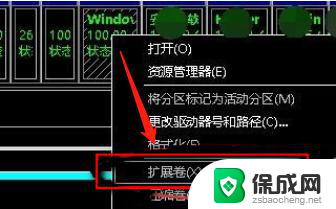
以上是将C盘和D盘合并的操作步骤,请有需要的用户根据这些步骤进行操作,希望对大家有所帮助。